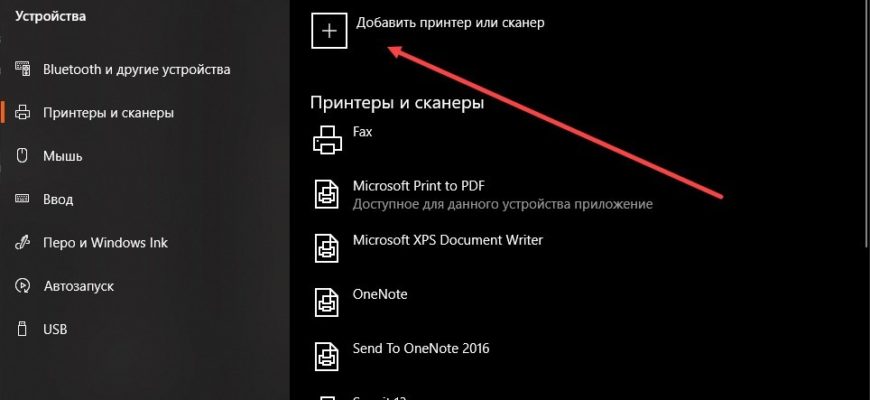Принтер — незаменимый помощник в офисе и дома. С его помощью можно легко распечатать документы, фотографии и другую важную информацию. Но чтобы принтер начал работать, его нужно правильно подключить к ноутбуку. В этой статье мы расскажем, как подключить принтер к ноутбуку Asus всего за 5 минут.
Введение: зачем подключать принтер?
Подключение принтера к ноутбуку позволяет быстро и удобно печатать документы без необходимости переносить их на другой компьютер или носитель. Это экономит время и усилия, особенно если вы часто работаете с бумажными документами. Кроме того, современные принтеры обладают множеством функций, таких как сканирование и копирование, которые могут быть полезны в повседневной работе.
Шаг 1: Подготовка принтера к подключению
Перед тем как подключить принтер к ноутбуку, убедитесь, что он включен и готов к работе. Проверьте, есть ли в принтере бумага и достаточно ли чернил или тонера для печати. Также убедитесь, что у вас есть все необходимые кабели и драйверы для установки принтера.
Шаг 2: Выбор способа подключения
Существует несколько способов подключения принтера к ноутбуку:
- через USB-кабель
- по Wi-Fi
- через Bluetooth
Выбор способа подключения зависит от модели принтера и ваших предпочтений. В данной статье мы рассмотрим подключение через USB-кабель, так как это самый простой и надежный способ.
Шаг 3: Подключение через USB
Чтобы подключить принтер через USB, подсоедините один конец кабеля к принтеру, а другой — к ноутбуку. После подключения ноутбук автоматически определит новое устройство и начнет установку драйверов. Если драйверы не устанавливаются автоматически, вам нужно будет скачать и установить их вручную с сайта производителя принтера.
Шаг 4: Настройка принтера в системе
После установки драйверов перейдите в раздел "Устройства и принтеры" в Панели управления и найдите свой принтер в списке. Выберите его и нажмите "Настроить". В открывшемся окне вы сможете изменить параметры печати, такие как качество, размер бумаги и количество копий.
Заключение: Проверка печати и советы
После настройки принтера попробуйте распечатать тестовую страницу, чтобы убедиться, что все работает правильно. Если возникнут проблемы с печатью, проверьте настройки принтера и убедитесь, что кабель подключен правильно. Не забывайте также регулярно обновлять драйверы принтера для лучшей работы устройства.
Подключение принтера к ноутбуку Asus не займет много времени и не потребует особых навыков. Следуя этим простым шагам, вы сможете быстро и легко настроить печать и наслаждаться всеми преимуществами вашего принтера.